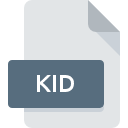
KIDファイル拡張子
Kidspiration Document
-
DeveloperInspiration
-
Category
-
人気4.3 (3 votes)
KIDファイルとは何ですか?
KIDファイル名のサフィックスは、主にKidspiration Documentファイルに使用されます。 Inspirationは、Kidspiration Document形式の標準を定義しました。 KIDファイルは、Mac OS, Windowsを実行しているデバイスで使用可能なソフトウェアアプリケーションによってサポートされています。 KIDファイル形式は、1326他のファイル形式とともにデータファイルカテゴリに属します。 KIDファイルの管理にはKidspirationソフトウェアを使用することをお勧めしますが、1他のプログラムでもこのタイプのファイルを処理できます。 Kidspirationというソフトウェアは、Inspiration Software, Inc.によって作成されました。ソフトウェアおよびKIDファイルに関する詳細情報を見つけるには、開発者の公式Webサイトを確認してください。
KIDファイル拡張子をサポートするプログラム
次のリストには、KIDファイルをサポートする2オペレーティングシステムによってグループ化されたプログラムが含まれています。 他のファイル形式と同様に、KID拡張子を持つファイルは、どのオペレーティングシステムでも見つけることができます。問題のファイルは、モバイルであれ固定であれ、他のデバイスに転送される場合がありますが、すべてのシステムがそのようなファイルを適切に処理できるわけではありません。
KIDファイルを開くには?
特定のシステムでKIDファイルを開くときに問題が発生する理由は複数あります。 重要なのは、 KID拡張子を持つファイルに関連するすべての一般的な問題をユーザー自身で解決できることです。プロセスは迅速であり、IT専門家は関与しません。 以下は、ファイル関連の問題の特定と解決に役立つガイドラインのリストです。
ステップ1.Kidspirationを取得する
 KIDファイルを開いて操作する際の問題は、おそらく、マシンに存在するKIDファイルと互換性のある適切なソフトウェアがないことに関係しています。 この問題の解決方法は非常に簡単です。 Kidspirationをダウンロードして、デバイスにインストールします。 ページの上部には、サポートされているオペレーティングシステムに基づいてグループ化されたすべてのプログラムを含むリストがあります。 Kidspirationをインストールしてダウンロードする最も安全な方法は、開発者のWebサイト(Inspiration Software, Inc.)にアクセスし、提供されたリンクを使用してソフトウェアをダウンロードすることです。
KIDファイルを開いて操作する際の問題は、おそらく、マシンに存在するKIDファイルと互換性のある適切なソフトウェアがないことに関係しています。 この問題の解決方法は非常に簡単です。 Kidspirationをダウンロードして、デバイスにインストールします。 ページの上部には、サポートされているオペレーティングシステムに基づいてグループ化されたすべてのプログラムを含むリストがあります。 Kidspirationをインストールしてダウンロードする最も安全な方法は、開発者のWebサイト(Inspiration Software, Inc.)にアクセスし、提供されたリンクを使用してソフトウェアをダウンロードすることです。
ステップ2.Kidspirationのバージョンを確認し、必要に応じて更新する
 あなたはすでに、まだ正常に開かれていませんKidspirationはあなたのシステムとKIDのファイルにインストールされている場合は、ソフトウェアの最新バージョンを持っている場合は、確認してください。 ソフトウェア開発者は、アプリケーションの新しいバージョンとともに既にサポートしている形式の代わりに新しい形式を導入することがあります。 KidspirationがKIDでファイルを処理できない理由は、ソフトウェアが古いためかもしれません。 特定のプログラムの以前のバージョンで適切に処理されたすべてのファイル形式は、Kidspirationを使用して開くこともできるはずです。
あなたはすでに、まだ正常に開かれていませんKidspirationはあなたのシステムとKIDのファイルにインストールされている場合は、ソフトウェアの最新バージョンを持っている場合は、確認してください。 ソフトウェア開発者は、アプリケーションの新しいバージョンとともに既にサポートしている形式の代わりに新しい形式を導入することがあります。 KidspirationがKIDでファイルを処理できない理由は、ソフトウェアが古いためかもしれません。 特定のプログラムの以前のバージョンで適切に処理されたすべてのファイル形式は、Kidspirationを使用して開くこともできるはずです。
ステップ3.KidspirationをKIDファイルに割り当てる
前の手順で問題が解決しない場合は、KIDファイルを、デバイスにインストールした最新バージョンのKidspirationに関連付ける必要があります。 この方法は非常に簡単で、オペレーティングシステムによってほとんど変わりません。

Windowsで最初に選択したアプリケーションを選択する
- マウスの右ボタンでKIDをクリックすると、オプションを選択するメニューが表示されます
- → を選択します
- 最後の手順は、オプションを選択して、Kidspirationがインストールされているフォルダーへのディレクトリパスを指定することです。 あとは、常にこのアプリを使ってKIDファイルを開くを選択し、をクリックして選択を確認するだけです。

Mac OSで最初に選択したアプリケーションを選択する
- KIDファイルを右クリックして、「 情報」を選択します
- 名前をクリックして[ 開く ]セクションを開きます
- リストから適切なプログラムを選択し、[ すべて変更... ]をクリックして確認します。
- 最後に、 この変更は、。KID拡張子を持つすべてのファイルに適用され、ポップアップメッセージが表示されます。 [ 持続する ]ボタンをクリックして、選択を確認します。
ステップ4.KIDに欠陥がないことを確認する
ポイント1〜3にリストされている手順を厳密に実行しましたが、問題はまだ存在しますか?ファイルが適切なKIDファイルかどうかを確認する必要があります。 ファイルを開く際の問題は、さまざまな理由で発生する可能性があります。

1. KIDがマルウェアに感染している可能性があります。必ずウイルス対策ツールでスキャンしてください。
KIDがウイルスに感染していることが判明した場合、これが原因でアクセスできなくなる可能性があります。 ウイルス対策ツールを使用してすぐにファイルをスキャンするか、システム全体をスキャンして、システム全体が安全であることを確認します。 スキャナがKIDファイルが安全でないことを検出した場合、ウイルス対策プログラムの指示に従って脅威を中和します。
2. ファイルが破損しているかどうかを確認します
別の人から問題のKIDファイルを受け取りましたか?もう一度送信するよう依頼してください。 ファイルが誤ってコピーされ、データの整合性が失われた可能性があり、ファイルへのアクセスができなくなります。 KID拡張子のファイルのダウンロードプロセスが中断され、ファイルデータに欠陥がある可能性があります。同じソースからファイルを再度ダウンロードします。
3. 適切なアクセス権があることを確認してください
問題のファイルには、十分なシステム権限を持つユーザーのみがアクセスできる可能性があります。 管理アカウントを使用してログインし、これで問題が解決するかどうかを確認してください。
4. システムがKidspirationを処理できるかどうかを確認します
オペレーティングシステムは、KIDファイルをサポートするアプリケーションを実行するのに十分な空きリソースを認識する場合があります。実行中のプログラムをすべて閉じて、KIDファイルを開いてみてください。
5. オペレーティングシステムとドライバーが最新であることを確認します
プログラムとドライバーの最新バージョンは、 Kidspiration Documentファイルの問題を解決し、デバイスとオペレーティングシステムのセキュリティを確保するのに役立ちます。 KIDファイルが、いくつかのシステムバグに対処する更新されたソフトウェアで適切に動作する場合があります。
あなたは助けたいですか?
拡張子にKIDを持つファイルに関する、さらに詳しい情報をお持ちでしたら、私たちのサービスにお知らせいただければ有難く存じます。こちらのリンク先にあるフォーム欄に、KIDファイルに関する情報をご記入下さい。

 Windows
Windows 
 MAC OS
MAC OS 